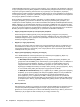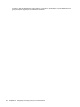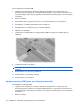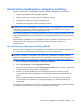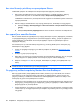HP EliteBook User Guide - Windows 7
ΣΗΜΕΙΩΣΗ Εάν το δίκτυο είναι κλειστό και το SSID δεν μεταδίδεται, θα πρέπει να γνωρίζετε ή
να θυμάστε το SSID προκειμένου να συνδέσετε νέες συσκευές στο δίκτυο. Σημειώστε το SSID και
αποθηκεύστε τη σημείωση σε ένα ασφαλές μέρος πριν κλείσετε το δίκτυο.
Σύνδεση σε δίκτυο WLAN
Για να συνδεθείτε σε δίκτυο WLAN, ακολουθήστε τα παρακάτω βήματα:
1. Βεβαιωθείτε ότι η συσκευή WLAN είναι ενεργοποιημένη. Εάν είναι ενεργοποιημένη, η φωτεινή
ένδειξη ασύρματης λειτουργίας είναι μπλε. Εάν η φωτεινή ένδειξη ασύρματης λειτουργίας είναι
πορτοκαλί, πατήστε το κουμπί ασύρματης λειτουργίας.
2. Κάντε κλικ στο εικονίδιο δικτύου που βρίσκεται στην περιοχή ειδοποιήσεων, στη δεξιά πλευρά
της
γραμμής εργασιών.
3. Επιλέξτε το δικό σας WLAN από τη λίστα.
4. Κάντε κλικ στο κουμπί Σύνδεση.
Εάν το δίκτυο είναι WLAN με δυνατότητα ασφάλειας, θα σας ζητηθεί να εισαγάγετε ένα κλειδί
ασφαλείας δικτύου, δηλαδή έναν κωδικό ασφαλείας. Πληκτρολογήστε τον κωδικό και, στη
συνέχεια, κάντε κλικ στο κουμπί OK για να ολοκληρώσετε τη διαδικασία
σύνδεσης.
ΣΗΜΕΙΩΣΗ Εάν δεν αναγράφεται κανένα δίκτυο WLAN στη λίστα, αυτό σημαίνει ότι βρίσκεστε
εκτός του εύρους κάλυψης του ασύρματου δρομολογητή ή του σημείου ασύρματης πρόσβασης.
ΣΗΜΕΙΩΣΗ Εάν δεν βλέπετε το δίκτυο στο οποίο θέλετε να συνδεθείτε, επιλέξτε Άνοιγμα
Κέντρου δικτύου και κοινής χρήσης και, στη συνέχεια, επιλέξτε Ρύθμιση νέας σύνδεσης ή
δικτύου. Εμφανίζεται μια λίστα με επιλογές. Μπορείτε να επιλέξετε να αναζητήσετε μη αυτόματα
ένα δίκτυο και να συνδεθείτε ή να δημιουργήσετε μια νέα σύνδεση δικτύου.
Αφού δημιουργηθεί η σύνδεση, τοποθετήστε το δείκτη του ποντικιού πάνω στο εικονίδιο δικτύου που
βρίσκεται στην περιοχή ειδοποιήσεων, στο δεξί άκρο της γραμμής εργασιών, για να επαληθεύσετε το
όνομα και την κατάσταση της σύνδεσης.
ΣΗΜΕΙΩΣΗ Η ακτίνα λειτουργίας (πόσο μακριά θα φτάνουν τα ασύρματα σήματα) εξαρτάται από την
υλοποίηση WLAN, τον κατασκευαστή του δρομολογητή και τυχόν παρεμβολές από άλλες ηλεκτρονικές
συσκευές ή δομικά εμπόδια, όπως τοίχους και δάπεδα.
Περισσότερες πληροφορίες για τη χρήση WLAN διατίθενται από τις ακόλουθες πηγές:
●
Πληροφορίες από τον παροχέα υπηρεσιών Internet και τον οδηγό χρήσης του κατασκευαστή που
συνοδεύει τον ασύρματο δρομολογητή και άλλον εξοπλισμό WLAN
●
Πληροφορίες και συνδέσεις τοποθεσιών web που υπάρχουν στη Βοήθεια και υποστήριξη
Για λίστα με τα πλησιέστερα δημόσια WLAN, επικοινωνήστε με τον παροχέα υπηρεσιών Internet (ISP)
ή
πραγματοποιήστε αναζήτηση στο web. Οι τοποθεσίες web που αναφέρουν δημόσια WLAN είναι οι
Cisco Internet Mobile Office Wireless Locations, Hotspotlist και Geektools. Ενημερωθείτε για το κόστος
και τις απαιτήσεις σύνδεσης κάθε τοποθεσίας δημόσιου WLAN.
Για συμπληρωματικές πληροφορίες σχετικά με τη σύνδεση του υπολογιστή σε εταιρικό WLAN,
επικοινωνήστε με το διαχειριστή δικτύου ή το τμήμα πληροφορικής.
Περιαγωγή σε άλλο δίκτυο
Όταν μετακινείτε τον υπολογιστή εντός της εμβέλειας ενός άλλου WLAN, τα Windows επιχειρούν να
συνδεθούν σε αυτό το δίκτυο. Εάν επιτύχει αυτή η προσπάθεια, ο υπολογιστή συνδέεται αυτόματα στο
Χρήση συσκευής WLAN (μόνο σε επιλεγμένα μοντέλα)21